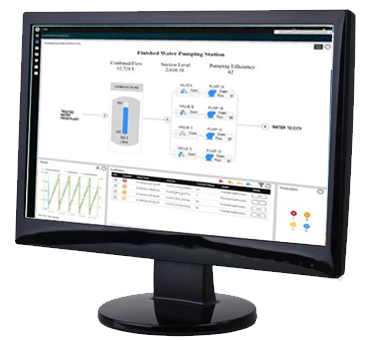请单击下列链接以了解详细过程信息:
可以设置一个数据链接,以实现 iFIX 与带有 OPC 客户端的过程硬件之间的通信。
首先必须在 I/O 驱动程序 Power Tool 中配置组,然后在 iFIX 工作台中打开画面,并设置一个访问使用 OPC 客户端的过程硬件的数据链接。输入 I/O 地址后,项目会自动创建,I/O Server 开始轮询相关数据。
 要添加 OPC 客户端到 SCADA 配置中并启动 Power Tool:
要添加 OPC 客户端到 SCADA 配置中并启动 Power Tool:
- 启动系统配置应用程序 (SCU):
在“开始”菜单中,将鼠标指向“程序” -> iFIX,然后单击弹出菜单中的“系统配置”。
- 在“配置”菜单中,选择 SCADA。
- 单击“I/O 驱动程序名称”框旁边的问号 (?)。此时会显示本地节点上已安装的驱动程序列表。
- 选择 OPC 客户端并单击“添加”。SCU 将 OPC 客户端添加到“已配置 I/O 驱动程序”列表中。
- 保存并退出 SCU。
- 启动或重新启动 iFIX。
- 启动 OPC Power Tool:
在“开始”菜单中,将鼠标指向“程序” -> iFIX,然后单击 OPC Power Tool。
 要使用 Power Tool 配置组:
要使用 Power Tool 配置组:
- 添加服务器到 Power Tool 中。
- 在服务器属性查看器中,选中“启用”复选框。
- 在“显示模式”菜单中,选择“统计模式”以确认驱动程序已连接到 OPC 服务器。Power Tool 显示选定服务器的统计信息。
- 在“显示模式”菜单中,选择“配置模式”以显示服务器的属性。
- 在“编辑”菜单中,选择“添加组”。Power Tool 添加一个组到选定服务器下面的树形浏览器中。
- 在属性浏览器中,输入该组的适当信息和唯一名称。
 要添加一个访问已配置组的 iFIX 画面:
要添加一个访问已配置组的 iFIX 画面:
- 在 OPC 客户端 Power Tool“选项”菜单中,选择“设置”。此时会显示“设置”对话框。
- 单击“高级”标签,选择“服务器”区域中的“启用自动创建”。
- 启动 iFIX 工作台。
- 有关在 iFIX 画面中添加数据链接的详细信息,请参考创建画面电子书中的添加数据链接主题。
- 在 iFIX 工作台中:
- 在Ribbon视图中,从“主页”选项卡的“工作台”组中单击“切换至运行”。
- 或 -
- 在经典视图中,选择“工作台”菜单中的“切换至运行”。
此操作将激活运行时环境。来自硬件的数据显示在链接中。如果没有显示,请参考疑难解答部分。
相关信息
让 iFIX 帮助您提高效率,降低成本。